功能概述:录入反映电子资源内容和形式特征的相关信息,上传电子资源文件,以及相关的查询、修改与删除功能
l 图书馆业务说明
l 查询电子资源
l 修改电子资源
l 删除电子资源
l 电子资源统计
l 相关主题
图书馆业务说明
图书馆在进行电子资源建设时,为了更好的管理电子资源,需要对电子资源进行编目,即电子资源著录。电子资源编目工作是按照一定的编目规则录入能够反映电子资源内容与形式特征信息的过程。本系统中,只有进行了编目的电子资源才能被浏览
新增电子资源编目记录(新增电子资源记录)
s 功能概述
录入能够反映电子资源特征的信息,上传电子资源文件。可以上传任何格式的电子资源文件,但是浏览电子资源时必须要有相应的阅读软件才能阅读电子资源,如上传的是WORD文档,则只有在装有WORD的机器上才能浏览该电子资源
s 前提条件
进行电子资源编目操作前,必须在“电子资源类别”模块建立相应的电子资源类别,当已建立相关电子资源类别后可以不进行此步操作(可参见“电子资源类别”)
s 操作方法
1.进入电子资源——电子资源编目模块后,默认进入资源编目页面,如图
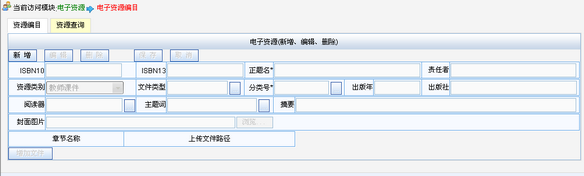
2.单击“新增”按钮
3.录入表格内相关信息
说明:
u 正题名、分类号为必填项
u ISBN:国际标准书号,有10位和13位两种,根据实际情况录入
u 正题名:电子资源名称,如电子图书就指书名
u 责任者:作者
u 资源类别:在电子资源类别模块中建立的类别,在下拉框中选择
u 文件类型:电子资源文件类型。单击后面的方形按钮可在弹出表单中选择相应的文件类型,也可直接输入
u 分类号:反映电子资源学科属性的标识符号。单击其后的方形按钮会弹出电子版的分类表,在分类表中可查询分类号和主题词,并且单击主题词后会自动关闭该表单,并且再分类号录入框中显示该主题词对应的分类号(关于分类号的相关说明可参见“中图法(第四版)”模块)
u 主题词:表达电子资源主题的规范的词或词组。系统可根据录入的分类号自动生成规范的主题词
u 出版年:照实录入
u 出版社:照实录入
u 阅读器:浏览上传的文件时需要的软件。单击其后的方形按钮可在弹出表单中选择
u 摘要:电子资源内容的简要说明
u 封面图片:上传封面图片。单击其后的“浏览”按钮,在弹出窗口中选择封面图片文件,选中后则该图片文件的路径显示在录入框中,当此条记录保存后,在浏览时可以看到该图片
4.上传电子电子资源文件。单击“增加文件”按钮![]() ,则在“章节名称”和“上传文件路径”下显示一个上传文件区域,如下图
,则在“章节名称”和“上传文件路径”下显示一个上传文件区域,如下图
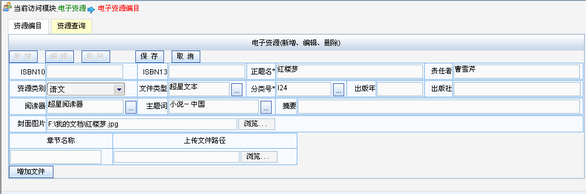
输入上传文件的章节名称(不是必填项,可以不录入),单击其后的“浏览”按钮,在弹出窗口中选择上传的文件,选中后则该文件的路径显示在录入框中。如果该电子资源还有需要上传的文件,则继续单击“增加文件”按钮,然后继续进行上面的操作,直到上传完该电子资源所有的文件为止
5.单击“保存”按钮,则新增电子资源成功
查询电子资源
s 功能概述
查询已保存的电子资源记录
s 操作方法
1.进入电子资源——电子资源编目模块后,进入资源查询页面,如图
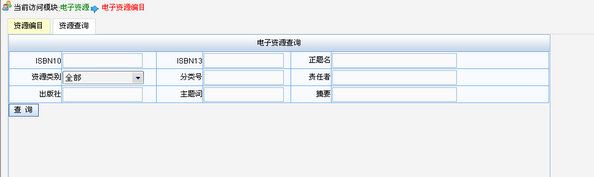
2.输入与需要查询的电子资源相符的一个或多个查询条件,如资源类别选择为“语文”
3.单击“查询”按钮,则查询结果显示在下面的列表中,如图
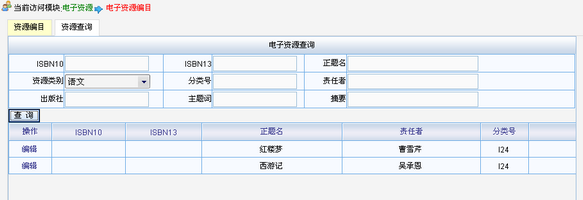
s 说明
u 编辑操作:单击“编辑”字样后,可进入该电子资源的资源编目页面
修改电子资源
s 操作方法
1.查询出需要修改的电子资源记录(操作方法参见“查询电子资源”)
2.在查询结果中单击需要修改的电子资源记录前的“编辑”字样,进入该电子资源的资源编目页面
3.单击“编辑”按钮
4.修改相关信息后,单击“保存”按钮即可
删除电子资源
s 操作方法
1.查询出需要删除的电子资源(操作方法参见“查询电子资源”)
2.在查询结果中单击需要删除的电子资源前的“编辑”字样,进入该电子资源记录的资源编目页面
3.单击上面的“删除”按钮![]() 即删除该电子资源记录
即删除该电子资源记录
s 说明
u 删除电子资源记录后,该记录中上传的电子文件也会被删除
u 单击上传文件前的“删除”字样,只能删除该上传的文件
管理员浏览(阅读)电子资源
s 功能概述
管理员身份登录图书馆系统后,浏览已保存的电子资源的编目信息,并且阅读上传的电子文件
s 操作方法
操作方法参见“电子资源浏览”模块
读者浏览(阅读)电子资源
s 功能概述
读者查询系统中存在的电子资源并且阅读上传的电子文件
s 操作方法
参见“读者怎样使用图书馆系统”中的“电子资源浏览”说明
电子资源统计
s 功能概述
按照中图法中的基本大类和电子资源类别中设置的类别,分别统计已编目的电子资源的记录数以及上传的电子文件数量
s 操作方法
参见“电子资源编目统计”
相关主题